Cara mengambil gambar yang ada dalam file doc tanpa butuh Microsoft Office
Ini sebuah pengalaman baru juga sih sebenarnya. Tapi ga tahu juga kalau cara ini telah ada yang membagikan jauh hari sebelumnya. Cara mengambil gambar yang ada dalam sebuah file dokumen tanpa butuh Microsoft Office, yah, ini lah tema postingan saya kali ini.
Beberapa hari yang lalu saya di beri kesempatan untuk membuat sebuah laman web khusus untuk mengundang atau memberi tahu pecinta burung yang ada di kota Sawahlunto dan kota-kota lain yang ada di Sumatera Barat. Web tersebut di beri bernama Kicau Mania Sawahlunto. Meskipun masih sebatas sub-domain, saya pikir itu sudah cukup. Lagian buat apa laman ini harus punya domain sendiri. Tujuannya kan hanya untuk media pemberitahuan semata.
Tapi walaupun hanya sekedar media pemberitahuan saja, tetap kurang lengkap rasanya jika tidak di bubuhi logo khusus. Awalnya, semua konsep undangan hanya bermodal secarik kertas hasil printeran dokumen aslinya. Saya melihat, ada sebuah logo di konsep tersebut. Karena saya pikir pemberitahuan ini kurang lengkap tanpa logo terkait, Maka saya meminta sebuah file atau apa, yang penting itu file dari logo yang di gunakan pada konsep tersebut. Tapi nyatanya logo yang di gunakan sudah terlanjur di sisipkan ke dalam dokumen tanpa menyisakan file aslinya.
Mau tidak mau, akhirnya saya meminta dokumen aslinya. Tak lama berselang, Sebuah file dokumen akhirnya di kirim ke email saya. Namun akhirnya saya jadi bingung sendiri, bagaimana cara mengambil logo yang ada dalam file dokumen ini.
Akhirnya, saya bertandang ke rumah-rumah mbah dukun yang selalu siaga 24jam di google. Hampir ke semua dukun yang saya temui menganjurkan untuk meng "save as" file dokumen tersebut ke dalam file "html". Lalu, bagaimana cara untuk meng "save as" file tersebut sementara di laptop tidak terinstal Microsoft Office?
Di laptop, saya memang tidak menginstal Microsoft Office. Males make, lagian tidak ada hal penting yang saya kerjakan dengan alat ini.
Tapi tunggu dulu, katanya kan file dokumen harus di "save as" ke dalam file "html". HTML?
Kalau html, saya cukup paham strukturnya meskipun masih nyubita. Biasanya, dalam sebuah file html (Offline) semua komponen di bagi dalam beberapa folder untuk memisahkan ekstensi dan tugasnya. Maka dari sana lah saya berpikir untuk mengubah format dokumen itu ke dalam format "zip".
Ternyata benar saja. Setelah ekstensi file di ubah ke zip, dalam file zip tersebut saya bisa menelusuri semua file-file penunjang yang di gunakan pada dokumen tersebut. Yipppi.. akhirnya logo yang di inginkan bisa saya ambil tanpa harus meng "save as" file dokumen tersebut ke dalam file "html" dan tentu saja tanpa butuh Microsoft Office!!!
Untuk memposting hal ini, mau ga mau saya harus menginstal Microsoft Office agar penjabaran materinya lebih mengena. Langsung saja, ini lah kilas balik kejadiannya.
Misalnya saja saya ingin mengambil gambar yang ada dalam file dokumen ini.
File ini saya simpan dengan nama Test.docx.
Kemudian file "Test.docx" saya ubah namanya ke "Test.zip" dan ini lah tampilannya saat file "zip" tersebut di buka.
Sekarang telusuri semua folder yang ada dan cari folder "Media" seperti contoh di bawah ini.
Sekarang tinggal salin atau seret gambar ke lokasi penyimpanan yang kamu inginkan. Dan Selesai!!!
Itu lah Cara paling mudah dalam mengambil gambar yang ada dalam file dokumen tanpa butuh Microsoft Office menurut saya.
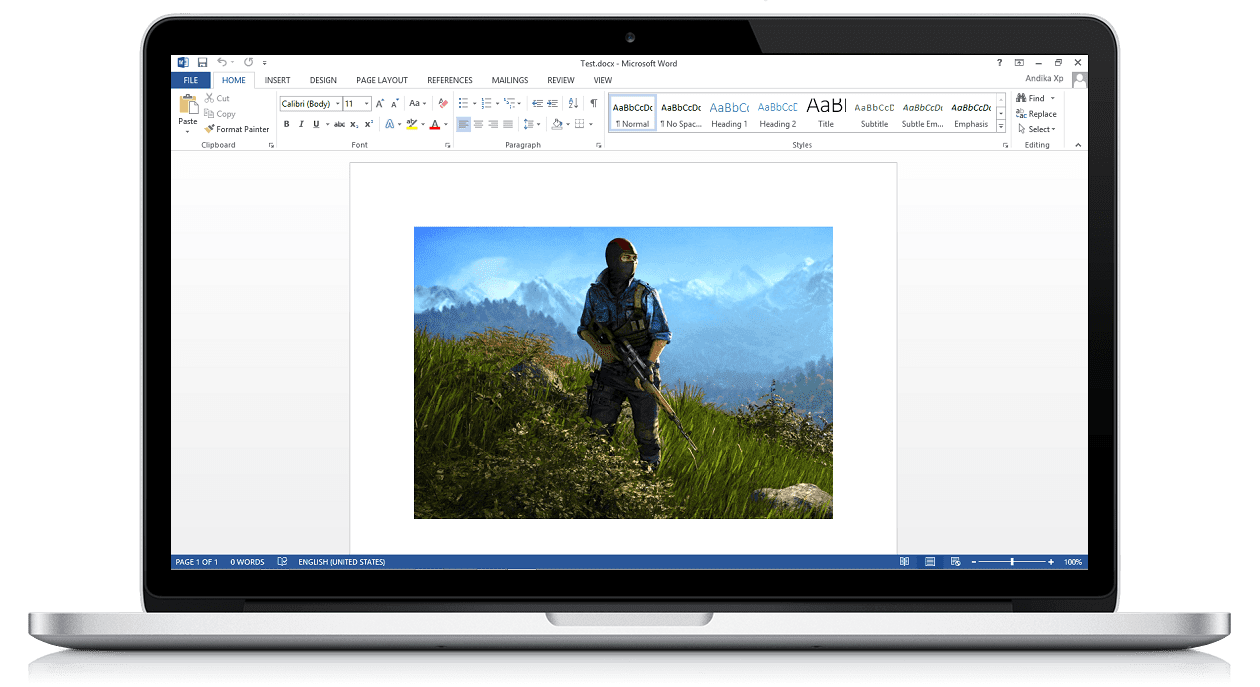
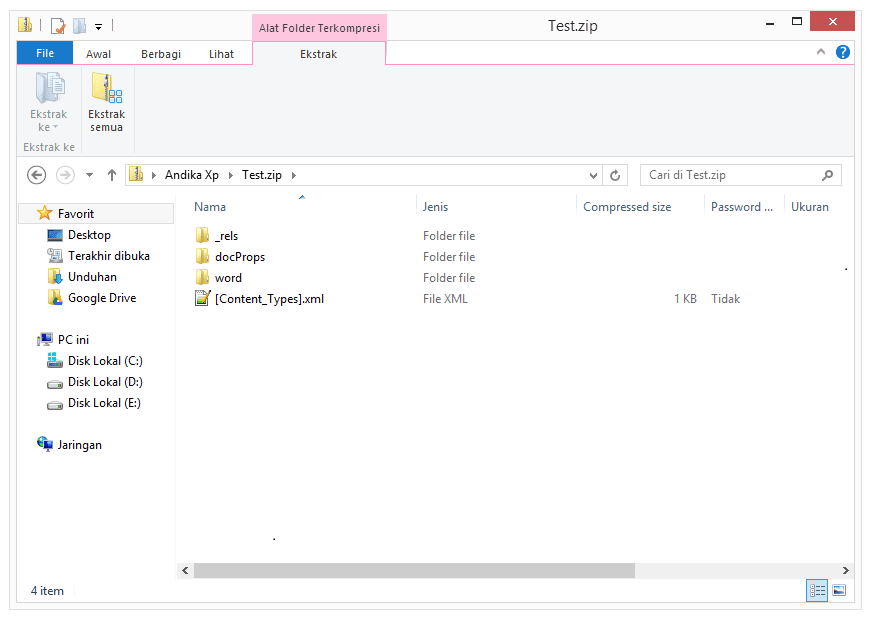

thanks infonya
ReplyDeleteLanjutkan....
ReplyDelete